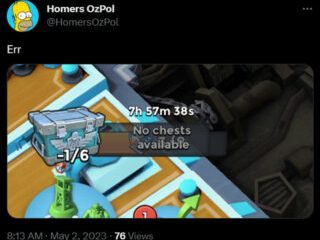WhatsApp mejora continuamente sus funciones para una mejor experiencia de usuario. También solicita y descarga la información de su cuenta de WhatsApp para saber que la empresa ha recopilado todos los datos. Pero con el número cada vez mayor de funciones, los usuarios enfrentan muchos problemas.
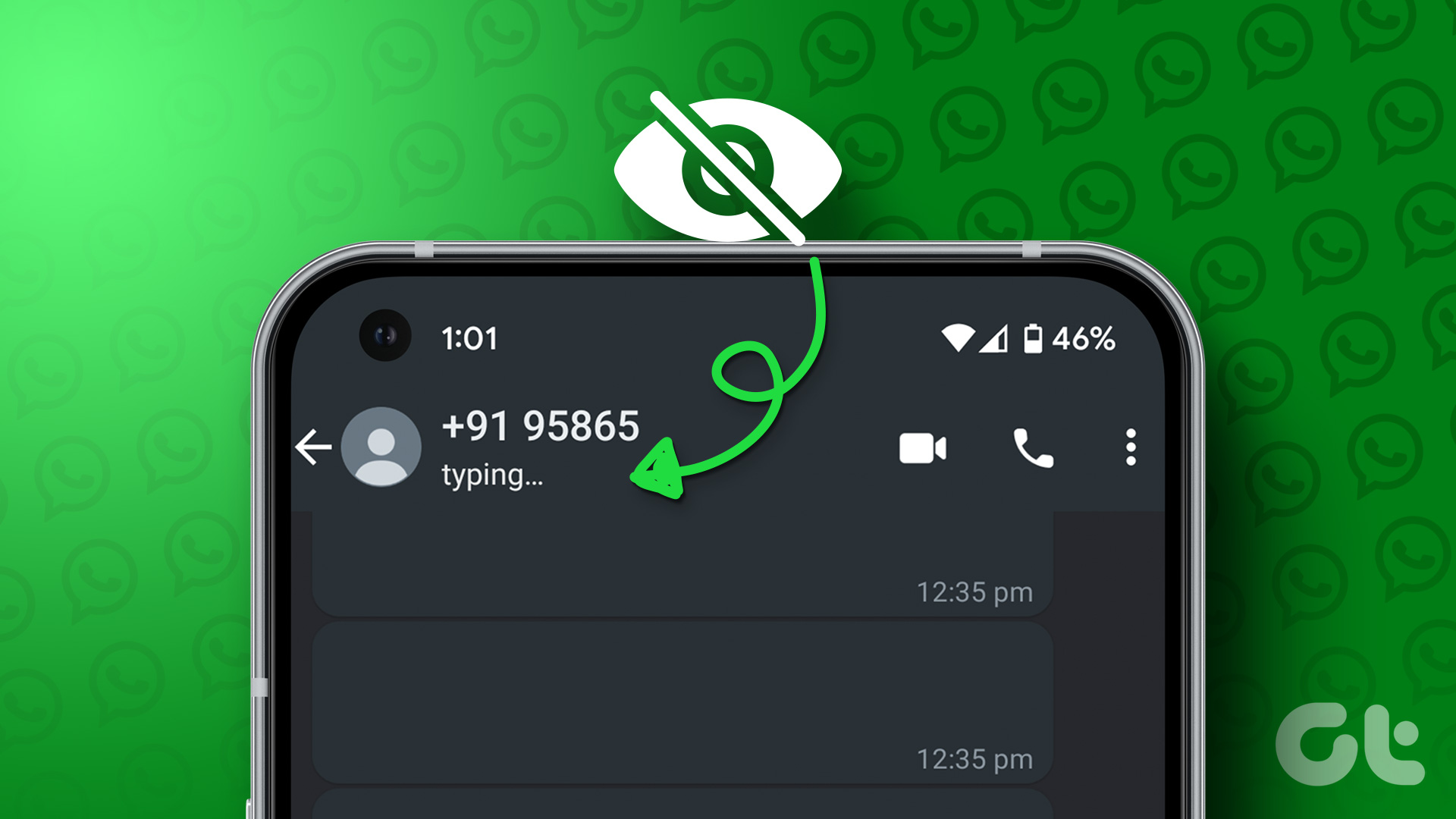
Uno de esos problemas es cuando el estado de escritura no es visible mientras se chatea con un contacto. Si se enfrenta a lo mismo, le ofrecemos soluciones funcionales para corregir el estado de escritura que no se muestra en WhatsApp en iPhone y Android.
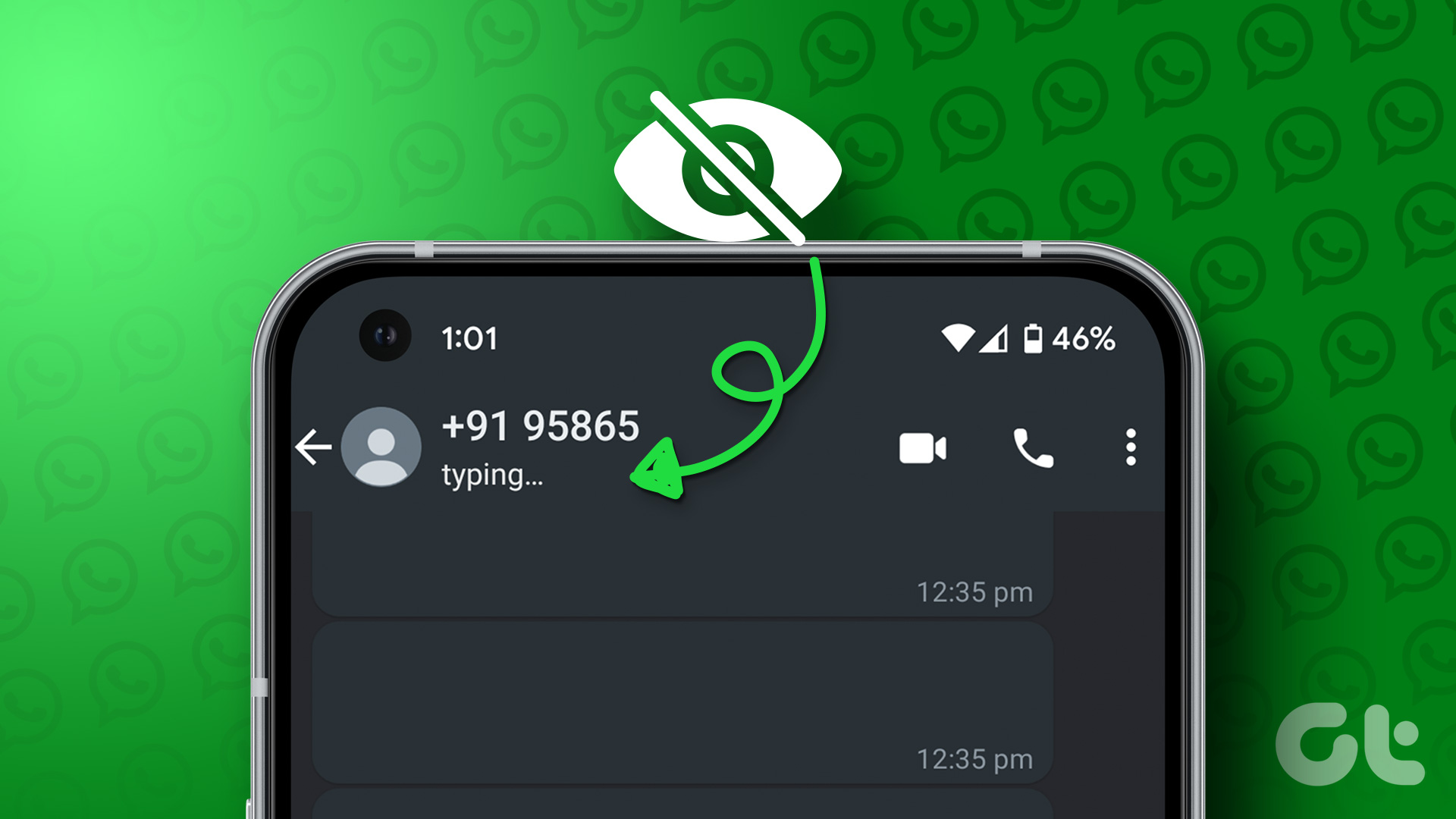
1. Cambiar de datos móviles a Wi-Fi
WhatsApp puede funcionar incluso con las velocidades de datos móviles más lentas para enviar mensajes. Pero cuando se trata de que el estado de escritura no se muestra en WhatsApp, cambie de Datos móviles a Wi-Fi en su iPhone o Android. La conexión de datos móviles en su ubicación puede ser inestable. Cambiar a una red Wi-Fi proporcionará una conexión a Internet estable, incluso si usa una banda de frecuencia de 2,4 GHz.
2. Verifique si su contacto está usando el modo avión
Si no puede ver el estado de escritura, debe verificar si su contacto está usando el modo avión. Cambiar al modo avión mientras se mantiene el Wi-Fi encendido no mostrará el estado de escritura a pesar de que el contacto esté en línea en WhatsApp. Entonces, si ese es el caso, apague el Modo avión y verifique si el problema está resuelto.
3. Compruebe si su contacto tiene un estado en línea oculto
WhatsApp le permite ocultar el estado en línea de contactos específicos. Esto hace que no vea si su contacto está en línea en WhatsApp. Entonces, si todavía enfrenta el mismo problema, puede pedirle a su contacto que habilite el estado en línea para usted. Así es como se hace.
Para iPhone
Paso 1: Abra la aplicación WhatsApp en su iPhone.
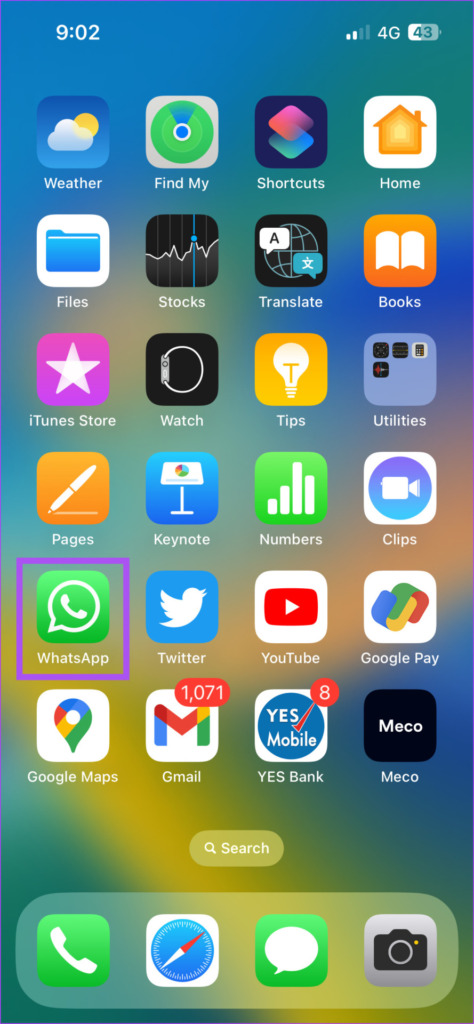
Paso 2: Toque Configuración en la esquina inferior derecha.
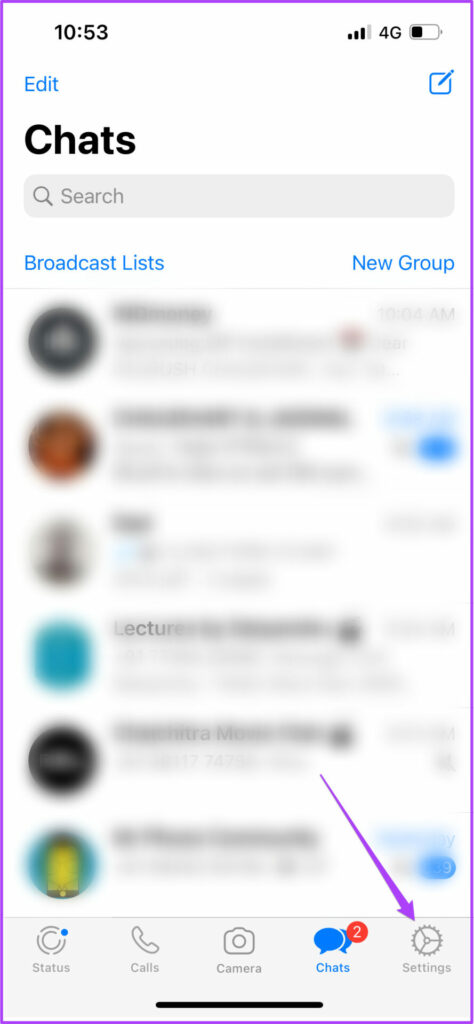
Paso 3: Toca Privacidad.

Paso 4: Seleccione Último visto y En línea.
Paso 5: Seleccione Todos.
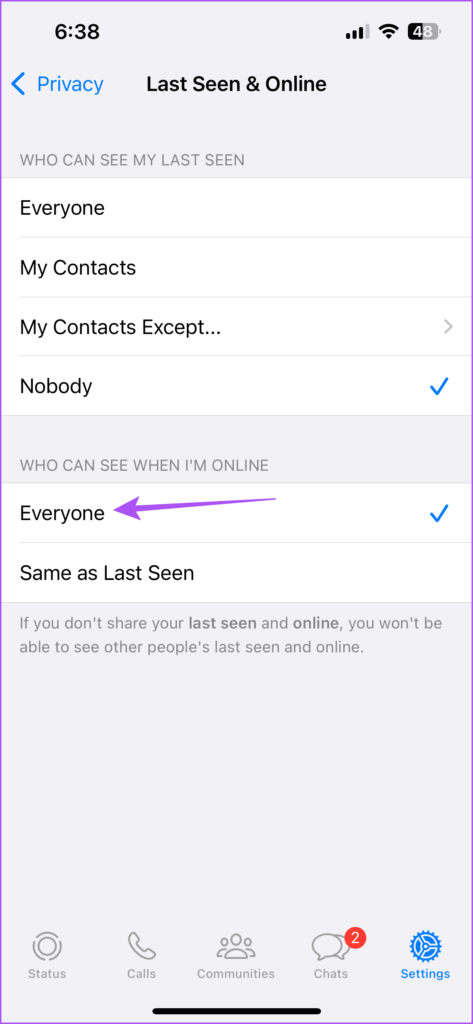
Para Android
Paso 1: Abra la aplicación WhatsApp en su teléfono Android.
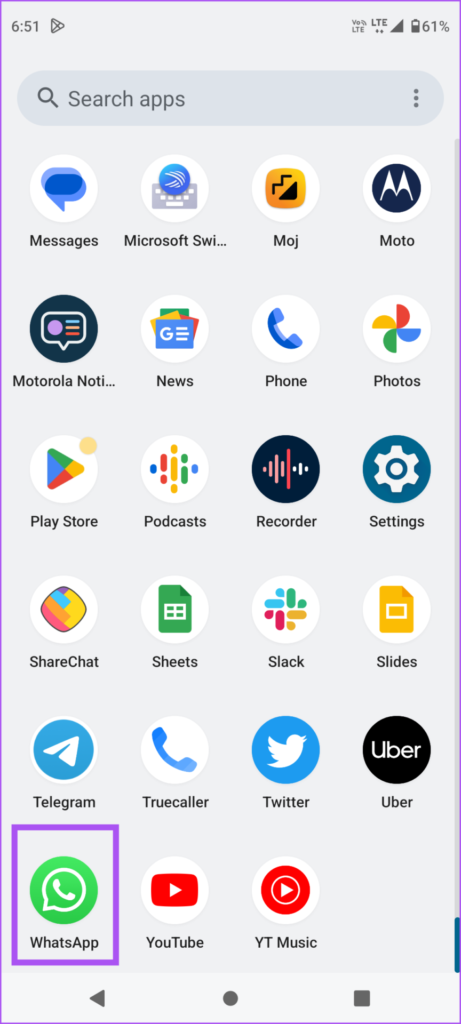
Paso 2: Toca los tres puntos verticales en la esquina superior derecha.

Paso 3: Seleccione Configuración.

Paso 4: Toca Privacidad.

Paso 5: Seleccione Último visto y en línea.

Paso 6: Toca Todos.
4. Habilite la actualización de la aplicación en segundo plano (iPhone)
La actualización de la aplicación en segundo plano en su iPhone garantiza que los datos de su aplicación permanezcan actualizados cuando se ejecutan en segundo plano. Puede verificar si la actualización de la aplicación en segundo plano se ha habilitado para WhatsApp en su iPhone si aún enfrenta el problema de escribir el estado que no se muestra.
Paso 1: Abra la aplicación Configuración en su iPhone.

Paso 2: Desplázate hacia abajo y toca WhatsApp.
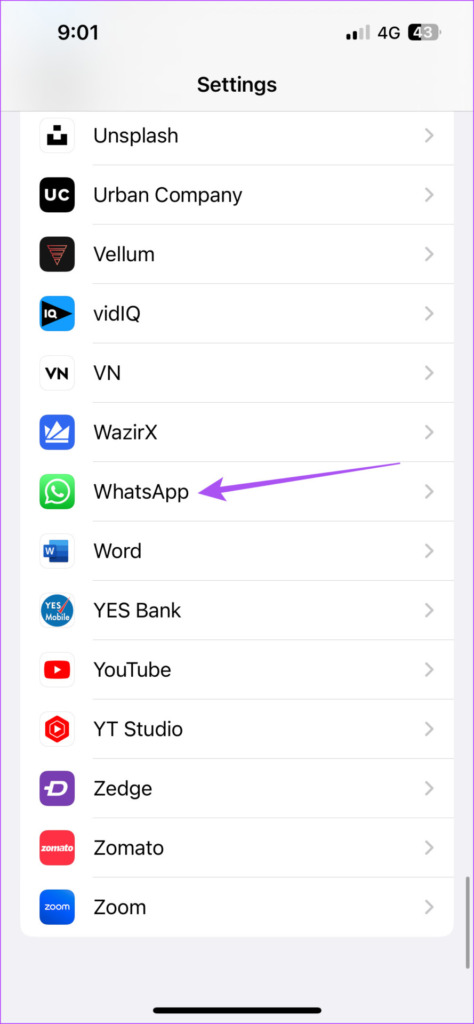
Paso 3: Toca el interruptor junto a Actualizar aplicación en segundo plano para habilitarlo.
Paso 4: Cerrar Configuración y reiniciar WhatsApp para comprobar si el problema está resuelto.
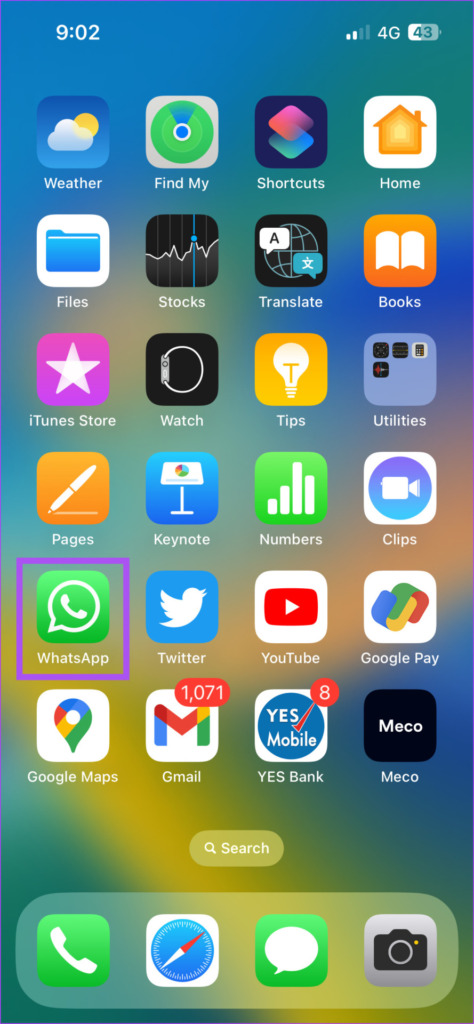
5. Habilite el uso de datos sin restricciones (Android)
Si está usando el Ahorro de datos en su teléfono Android, le sugerimos habilitar el uso de datos sin restricciones para WhatsApp, especialmente si usa datos móviles. Así es como se hace.
Paso 1: Mantén presionado el ícono de la aplicación WhatsApp.
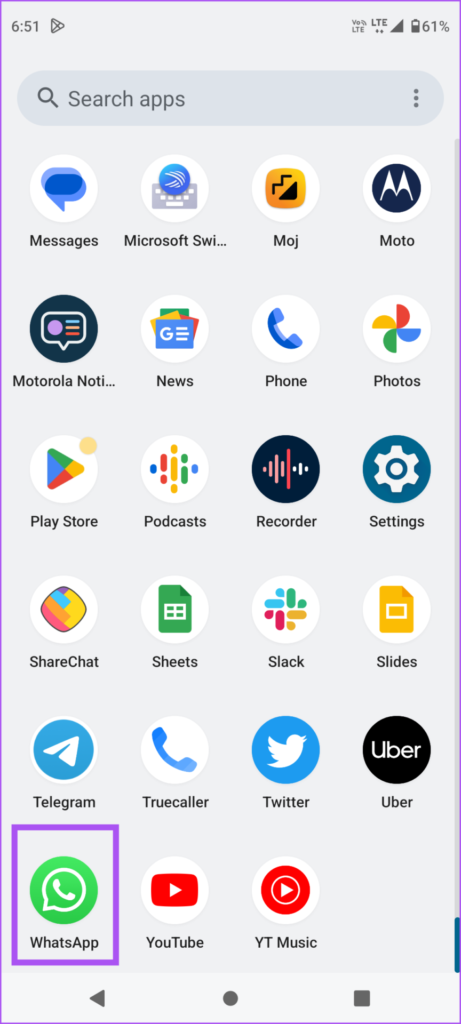
Paso 2: Toca Información de la aplicación.

Paso 3: Toca sobre datos móviles y wifi.

Paso 4: Desplácese hacia abajo y toque el interruptor junto a Uso de datos sin restricciones para habilitarlo.
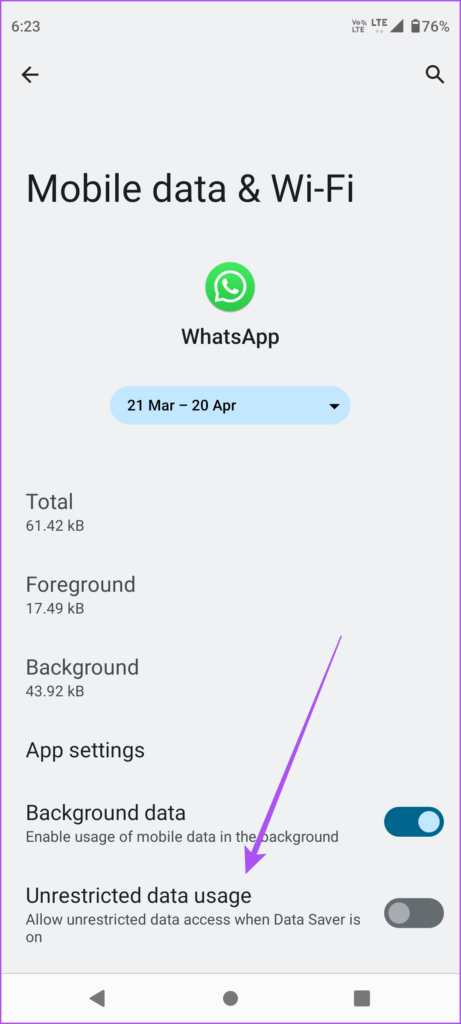
Paso 5: Cerrar la información de la aplicación y reiniciar WhatsApp para verificar si el problema está resuelto.
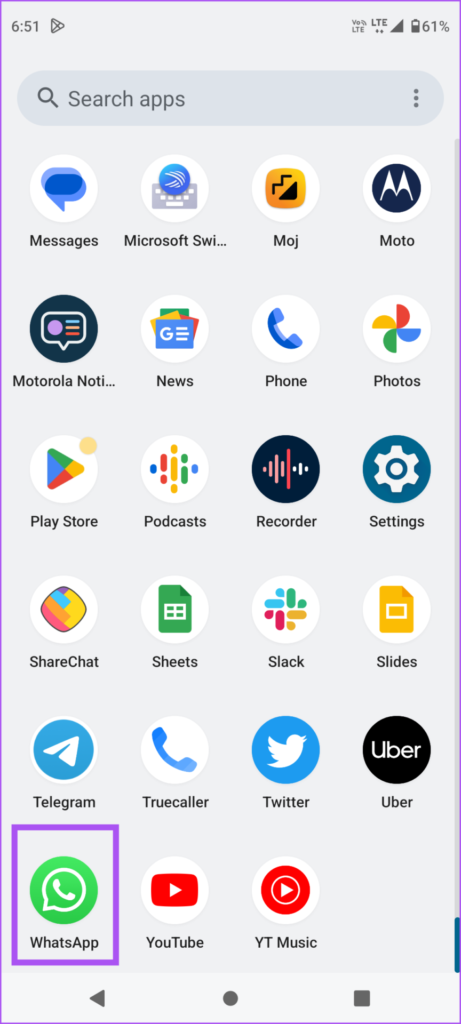
6. Forzar el cierre y reiniciar WhatsApp
Si aún no puede escribir el estado, puede intentar forzar el cierre y reiniciar WhatsApp en su iPhone o Android. Esto le dará a la aplicación un nuevo comienzo y debería resolver el problema.
Forzar el cierre en el iPhone
Paso 1: En la pantalla de inicio de tu iPhone, desliza hacia arriba y manténgalo presionado para mostrar las ventanas de la aplicación en segundo plano.
Paso 2: Deslice el dedo hacia la derecha para buscar WhatsApp. Luego, desliza hacia arriba para forzar el cierre de la aplicación.
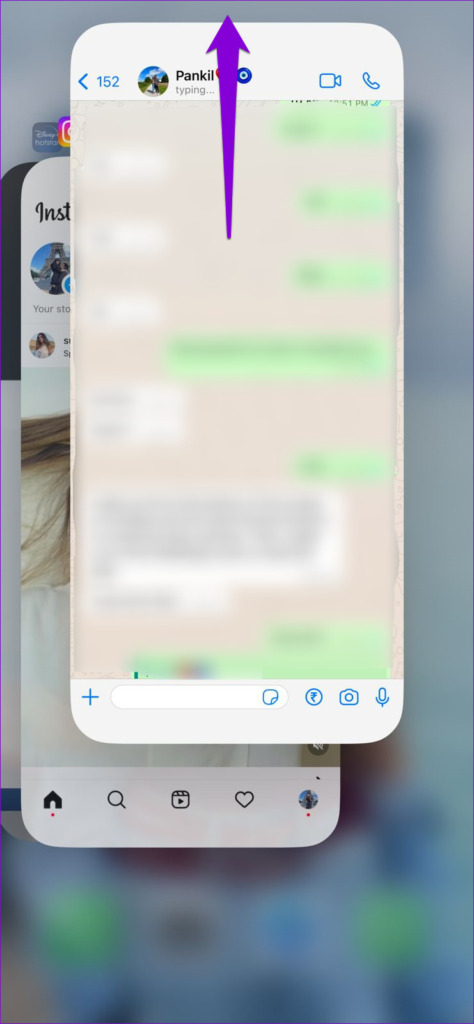
Paso 3: Reinicia WhatsApp y comprueba si el problema está resuelto.
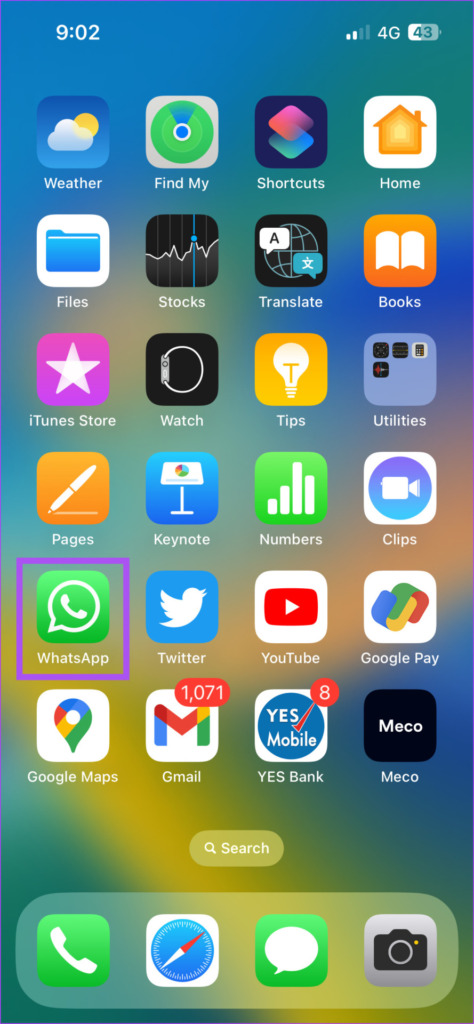
Forzar cierre en Android
Paso 1: Largo-presione el ícono de la aplicación WhatsApp.
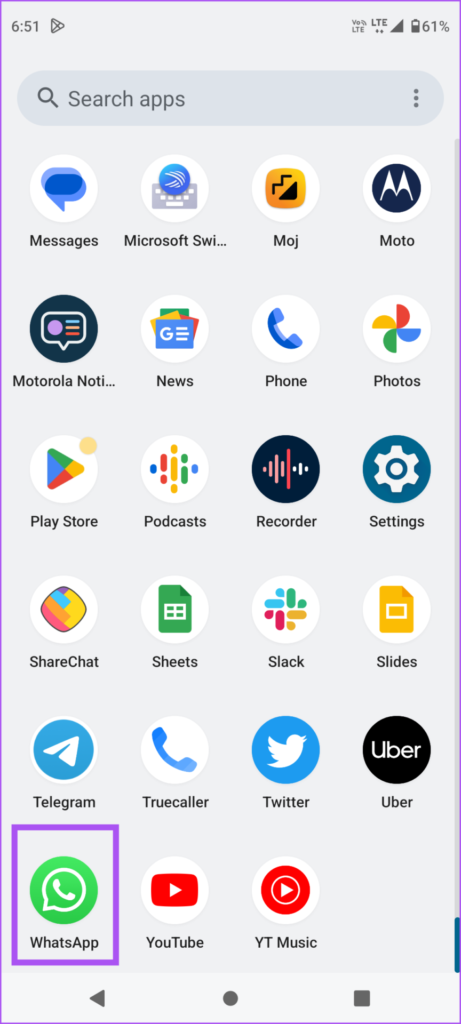
Paso 2: Toca Información de la aplicación.

Paso 3: Toca Forzar detención.
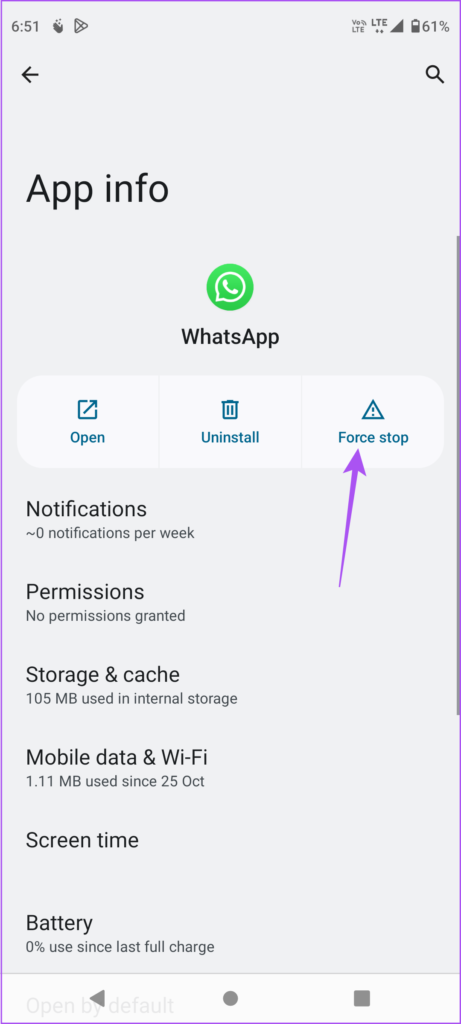
Paso 4: Toca Aceptar para confirmar.
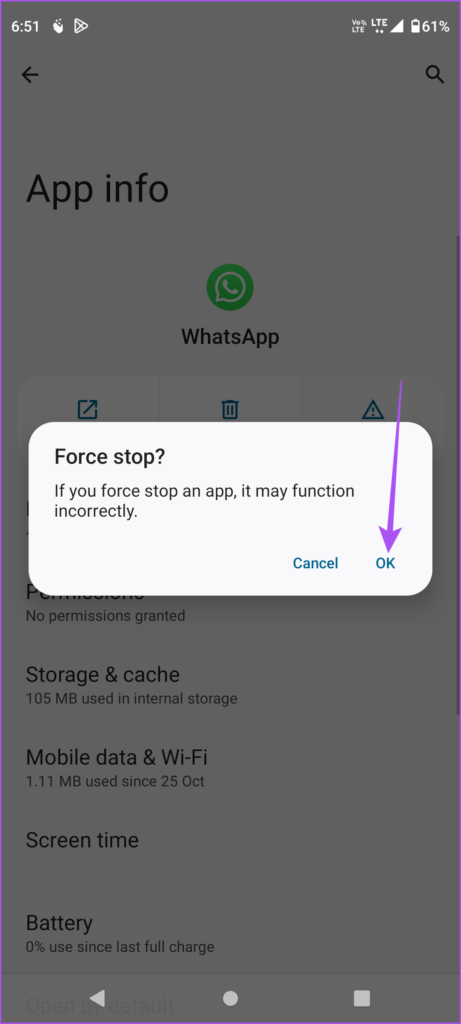
Paso 5: Cierre la información de la aplicación y reinicie WhatsApp para comprobar si el problema está resuelto.
7. Actualice WhatsApp
Si ninguna de las soluciones funciona, le sugerimos que actualice WhatsApp a su última versión en su dispositivo respectivo usando los enlaces a continuación.
Actualizar WhatsApp en Android
Escribiendo WhatsApp
El objetivo del estado de escritura es para evitar cualquier falta de comunicación entre su contacto en WhatsApp. Pero, ¿qué sucede si no puede comunicarse a través de WhatsApp debido a restricciones de país o área? En ese caso, aquí se explica cómo usar la función Proxy de WhatsApp para continuar usando WhatsApp sin conexión.